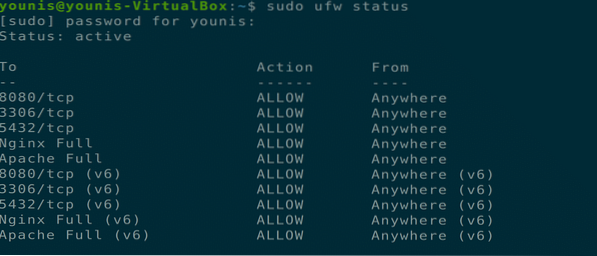Installeer UFW op Ubuntu 20.04
UFW is beschikbaar op op Ubuntu gebaseerde distributies, maar als je het per ongeluk hebt verwijderd, kun je het opnieuw installeren. Volg de onderstaande stappen om dit te doen.
Stap 1: update APT
Werk zoals altijd eerst uw APT . bij. Doe dit door het volgende commando in te voeren:
$ sudo apt-update
Stap 2: upgrade APT
Upgrade nu uw APT. Voer hiervoor de onderstaande opdracht in:
$ sudo apt-upgrade
Stap 3: Download en installeer UFW
Voer de volgende opdracht in om UFW te downloaden en op uw Ubuntu-machine te installeren:
$ sudo apt install ufw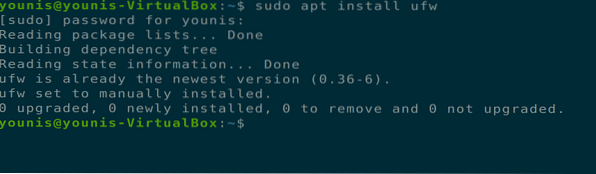
U wordt gevraagd met een ja/nee-voorwaarde. Selecteer "y" om door te gaan met de installatie.
Stap 4: UFW in-/uitschakelen
U kunt de UFW-service elke keer dat het systeem opstart in-/uitschakelen via de volgende opdracht:
$ sudo ufw inschakelen

Controleer de huidige status van UFW met behulp van de onderstaande terminalopdracht:
$ sudo ufw-statusStap 5: Inkomend dataverkeer blokkeren en uitgaand dataverkeer toestaan
Om inkomend dataverkeer te blokkeren en uitgaand dataverkeer toe te staan, wat de standaardconfiguratie is in het UFW-beleid, voert u een van de volgende twee opdrachten in (de eerste is voor uitgaand, de tweede is voor inkomend):
$ sudo ufw standaard uitgaand toestaanCommando: $ sudo ufw standaard inkomende weigeren
Stap 6: Firewallregels toevoegen, wijzigen en verwijderen
U kunt firewallregels toevoegen, wijzigen en verwijderen met twee verschillende methoden: poortnummer of servicenaam. Voer hiervoor een van de volgende opdrachten in:
$ sudo ufw http . toestaan

Filter de datapakketten met verschillende protocollen.
$ sudo ufw 80/tcp toestaan
Stap 7: Status van bijgewerkte regels controleren
U kunt de status van de bijgewerkte regels controleren met de onderstaande terminalopdracht:
$ sudo ufw status uitgebreid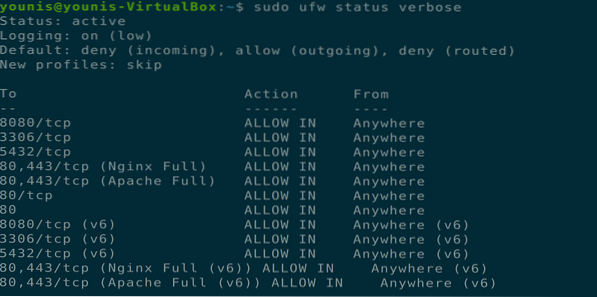
Geavanceerde UFW-regels gebruiken
U kunt een specifiek IP-adres toestaan om toegang te krijgen of te weigeren. Voer de volgende opdracht uit om het IP-adres toegang te geven tot de services:
$ sudo ufw toestaan vanaf 162.197.1.100

Autoriseer een IP-adres om toegang te krijgen tot een TCP-poort met behulp van de onderstaande terminalopdracht:
$ sudo ufw toestaan vanaf 162.197.1.100 naar elke poort 80 proto tcp
U kunt bereiken opgeven voor een specifieke poort. Voer hiervoor de volgende opdracht uit:
$ sudo ufw toestaan 2000:3000/tcp
U kunt ook een specifiek IP-adres weigeren om toegang te krijgen tot een poort, terwijl u andere IP-adressen toegang geeft tot die poort. Voer hiervoor de onderstaande opdracht in:
$ sudo ufw toestaan vanaf 162.197.0.86 naar elke poort 22

Sta specifiek protocolverkeer op een ethernetinterface toe door het volgende in te voeren:
$ sudo ufw allow in op etho0 naar elke poort 80
UFW staat alle ping-verzoeken toe; u kunt deze optie wijzigen met uw favoriete teksteditor in het configuratiebestand.
$ sudo gedit /etc/ufw/before.reglementVerwijder nu de onderstaande regels:
-Een ufw-before-input -p icmp --icmp-type destination-unreachable -j ACCEPT-Een ufw-before-input -p icmp --icmp-type source-quench -j ACCEPT
-Een ufw-voor-invoer -p icmp --icmp-type time-exceeded -j ACCEPT
-Een ufw-voor-invoer -p icmp --icmp-type parameter-probleem -j ACCEPT
-Een ufw-before-input -p icmp --icmp-type echo-request -j ACCEPT
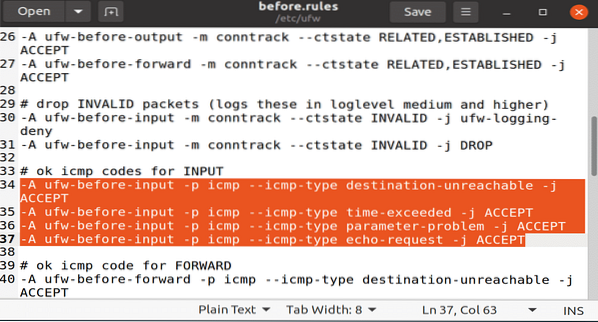
Sla dit bestand op en sluit het.
Voer de volgende terminalopdracht uit om alle regels in UFW opnieuw in te stellen:
$ sudo ufw reset
Conclusie
Dat gaat allemaal over UFW, het gebruik van de UFW-firewallregels en het gebruik van de geavanceerde UFW-firewallregels.
 Phenquestions
Phenquestions